Hoe verwijder je een wachtwoord van een beveiligd PST-bestand in Outlook?
Stel dat je eerder een wachtwoord hebt toegevoegd aan een PST-bestand van een e-mailaccount, of dat je een beveiligd PST-bestand in Outlook hebt geopend, hoe kun je dan het wachtwoord van het PST-bestand verwijderen? Dit artikel zal je werk vereenvoudigen.
Verwijder het wachtwoord van een beveiligd PST-bestand in Outlook
Verwijder het wachtwoord van een beveiligd PST-bestand in Outlook
Om een wachtwoord te verwijderen van een beveiligd PST-bestand in Outlook, volg dan de volgende stappen:
1. Klik met de rechtermuisknop op het specifieke PST-bestand (of e-mailaccount) in het Navigatievenster en selecteer Gegevensbestand Eigenschappen in het contextmenu. Zie screenshot:
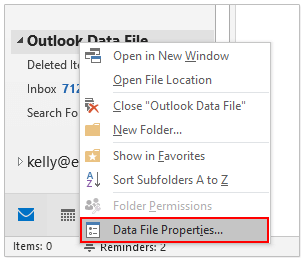
2. Klik in het dialoogvenster Eigenschappen op de knop Geavanceerd op het tabblad Algemeen.
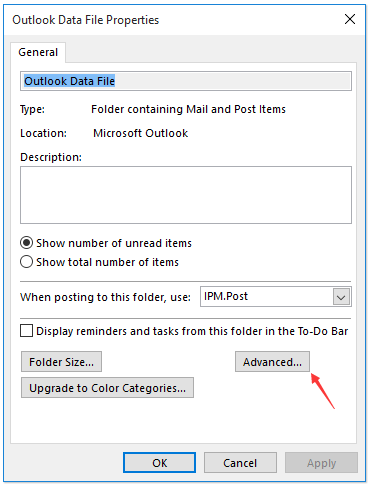
3. Klik in het pop-upvenster Outlook-gegevensbestand op de knop Wachtwoord wijzigen.
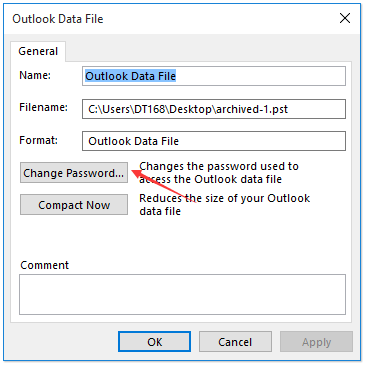
4. Voer nu in het dialoogvenster Wachtwoord wijzigen het oorspronkelijke wachtwoord in het vak Oud wachtwoord in, laat beide velden Nieuw wachtwoord en Bevestig wachtwoord leeg, en klik op de knop OK. Zie screenshot:
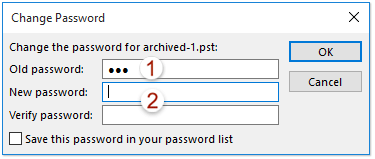
5. Klik achtereenvolgens op de knoppen OK om het dialoogvenster Outlook-gegevensbestand en het dialoogvenster Eigenschappen te sluiten.
Tot nu toe heb je het wachtwoord al verwijderd van het specifieke PST-bestand.
Notities: Je kunt ook een wachtwoord verwijderen van een beveiligd PST-bestand in het dialoogvenster Accountinstellingen. Zie onderstaande screenshot:
(1) Klik Bestand > Info > Accountinstellingen > Accountinstellingen om het dialoogvenster Accountinstellingen te openen;
(2) In het dialoogvenster Accountinstellingen, onder het Gegevensbestanden tabblad, selecteer het PST-bestand waarvan je het wachtwoord wilt verwijderen, en klik op Instellen;
(3) Klik in het dialoogvenster Outlook-gegevensbestand op Wachtwoord wijzigen knop;
(4) Voer in het dialoogvenster Wachtwoord wijzigen het oorspronkelijke wachtwoord in het vak Oud wachtwoord in, specificeer geen nieuw wachtwoord, en klik op de knoppen OK en Sluiten om alle dialoogvensters te sluiten.
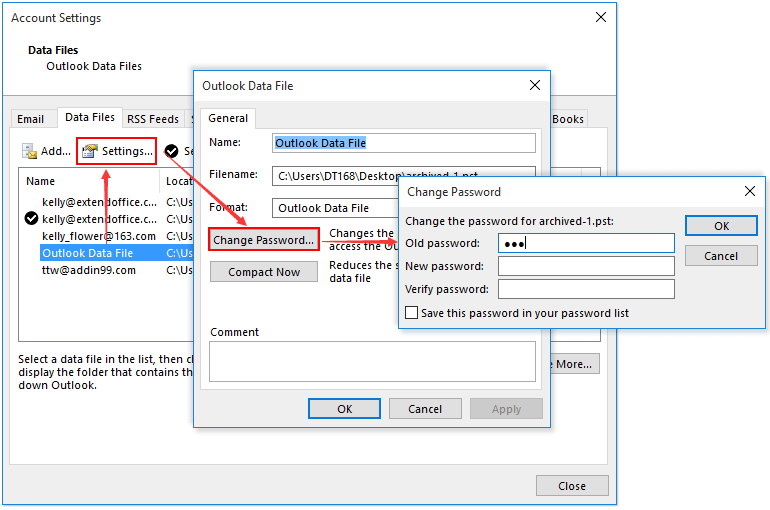
AI Mail Assistant in Outlook: Slimmere antwoorden, duidelijkere communicatie (één-klik magie!) GRATIS
Stroomlijn uw dagelijkse Outlook-taken met de AI Mail Assistant van Kutools voor Outlook. Deze krachtige tool leert uit uw eerdere e-mails om intelligente en nauwkeurige reacties te bieden, uw e-mailinhoud te optimaliseren en u te helpen berichten moeiteloos op te stellen en te verfijnen.

Deze functie ondersteunt:
- Slimme antwoorden: Ontvang reacties die zijn samengesteld uit uw eerdere gesprekken - afgestemd, precies en klaar voor gebruik.
- Verbeterde inhoud: Automatisch uw e-mailtekst verfijnen voor meer duidelijkheid en impact.
- Makkelijke samenstelling: Geef slechts trefwoorden op en laat AI de rest doen, met meerdere schrijfstijlen.
- Intelligente uitbreidingen: Breid uw gedachten uit met contextbewuste suggesties.
- Samenvatting: Krijg direct een beknopt overzicht van lange e-mails.
- Wereldwijde bereik: Vertaal uw e-mails eenvoudig in elke taal.
Deze functie ondersteunt:
- Slimme e-mailreacties
- Geoptimaliseerde inhoud
- Op trefwoorden gebaseerde concepten
- Intelligente inhoudsuitbreiding
- E-mailsamenvatting
- Meertalige vertaling
Het beste van alles is dat deze functie voor altijd volledig gratis is! Wacht niet langer — download AI Mail Assistant nu en geniet
Gerelateerde artikelen
Hoe verander je/reset je accountwachtwoord in Outlook?
Hoe voorkom je dat Outlook elke keer om een wachtwoord vraagt bij het openen?
Beste Office-productiviteitstools
Breaking News: Kutools for Outlook lanceert een gratis versie!
Ervaar de geheel nieuwe Kutools for Outlook met meer dan100 fantastische functies! Klik om nu te downloaden!
📧 E-mailautomatisering: Automatisch antwoorden (Beschikbaar voor POP en IMAP) / Schema E-mail verzenden / Automatisch CC/BCC per Regel bij Verzenden / Automatisch doorsturen (Geavanceerde regels) / Begroeting automatisch toevoegen / Meerdere ontvangers automatisch opsplitsen naar individuele E-mail...
📨 E-mailbeheer: E-mail terughalen / Scam-e-mails blokkeren op onderwerp en anderen / Duplicaat verwijderen / Geavanceerd Zoeken / Organiseer mappen...
📁 Bijlagen Pro: Batch opslaan / Batch loskoppelen / Batch comprimeren / Automatisch opslaan / Automatisch loskoppelen / Automatisch comprimeren...
🌟 Interface-magie: 😊Meer mooie en gave emoji's / Herinneren wanneer belangrijke e-mails binnenkomen / Outlook minimaliseren in plaats van afsluiten...
👍 Wonders met één klik: Antwoord Allen met Bijlagen / Anti-phishing e-mails / 🕘Tijdzone van de afzender weergeven...
👩🏼🤝👩🏻 Contacten & Agenda: Batch toevoegen van contacten vanuit geselecteerde E-mails / Contactgroep opsplitsen naar individuele groepen / Verjaardagsherinnering verwijderen...
Gebruik Kutools in je voorkeurt taal – ondersteunt Engels, Spaans, Duits, Frans, Chinees en meer dan40 andere talen!


🚀 Eén klik downloaden — Ontvang alle Office-invoegtoepassingen
Sterk aanbevolen: Kutools for Office (5-in-1)
Met één klik download je vijf installatiepakketten tegelijk — Kutools voor Excel, Outlook, Word, PowerPoint en Office Tab Pro. Klik om nu te downloaden!
- ✅ Eén-klik gemak: Download alle vijf de installaties in één actie.
- 🚀 Klaar voor elke Office-taak: Installeer de invoegtoepassingen die je nodig hebt, wanneer je ze nodig hebt.
- 🧰 Inclusief: Kutools voor Excel / Kutools for Outlook / Kutools voor Word / Office Tab Pro / Kutools voor PowerPoint